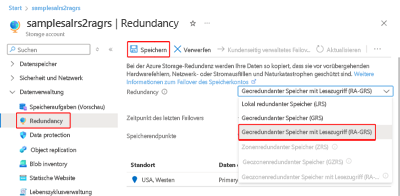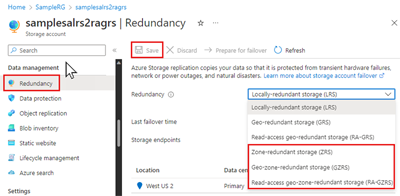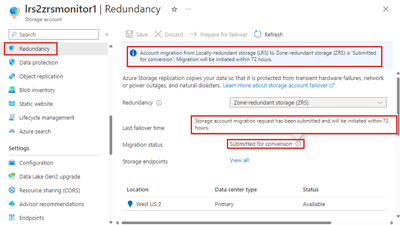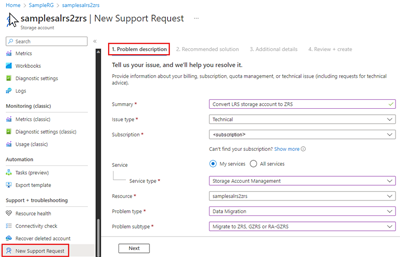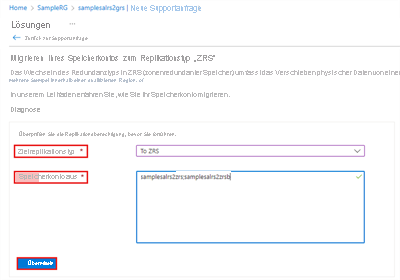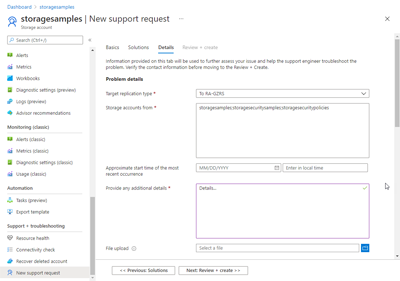Ändern der Replikation eines Speicherkontos
Azure Storage speichert immer mehrere Kopien Ihrer Daten, um sie im Fall geplanter und ungeplanter Ereignisse zu schützen. Zu diesen Ereignissen gehören vorübergehende Hardwarefehler, Netzwerk- oder Stromausfälle sowie Naturkatastrophen. Durch Datenredundanz wird sichergestellt, dass Ihr Speicherkonto auch bei Ausfällen die Vereinbarung zum Servicelevel (SLA) für Azure Storage erfüllt.
In diesem Artikel wird beschrieben, wie Sie die Replikationseinstellungen für ein vorhandenes Speicherkonto ändern.
Optionen zum Ändern des Replikationstyps
Berücksichtigen Sie bei der Entscheidung, welche Redundanzkonfiguration für Ihr Szenario am besten geeignet ist, die Kompromisse zwischen geringeren Kosten und höherer Verfügbarkeit. Anhand der folgenden Faktoren können Sie bestimmen, welche Redundanzkonfiguration Sie auswählen sollten:
- Replikation Ihrer Daten in der primären Region. Daten in der primären Region können lokal mithilfe lokal redundanten Speichers (LRS)oder über Azure-Verfügbarkeitszonen hinweg mithilfe zonenredundanten Speichers (ZRS) repliziert werden.
- Ob Ihre Daten georepliziert werden. Georeplikation bietet Schutz gegen regionale Katastrophen, indem Ihre Daten in eine zweite Region repliziert werden, die von der primären Region geografisch entfernt ist. Georeplizierte Konfigurationen beinhalten außerdem georedundanten Speicher (GRS) und geozonenredundanten Speicher (GZRS).
- Ob Ihre Anwendung Lesezugriff auf die replizierten Daten in der sekundären Region. Sie können Ihr Speicherkonto konfigurieren, um der sekundären Region Lesezugriff auf in der sekundären Region replizierte Daten zu gewähren, falls die primäre Region aus irgendeinem Grund nicht verfügbar ist. Konfigurationen, die Lesezugriff auf Daten in der sekundären Region gewähren, beinhalten georedundanten Speicher mit Lesezugriff (RA-GRS) und geozonenredundanten Speicher mit Lesezugriff (RA-GZRS).
Eine detaillierte Übersicht aller Redundanzoptionen finden Sie unter Azure Storage-Redundanz.
Sie können die Redundanzkonfigurationen Ihres Speicherkontos bei Bedarf ändern. Einige Konfigurationen unterliegen jedoch Einschränkungen und Downtime-Anforderungen. Wenn Sie diese Einschränkungen und Anforderungen überprüfen, bevor Sie Änderungen in Ihrer Umgebung vornehmen, können Sie Konflikte mit Ihren eigenen Zeitrahmen- und Uptime-Anforderungen vermeiden.
Es gibt drei Methoden zum Ändern der Replikationseinstellungen:
- Fügen Sie der sekundären Region Georeplikation oder Lesezugriff hinzu oder entfernen Sie diese.
- Führen Sie eine Konvertierung durch, um die Zonenredundanz hinzuzufügen oder zu entfernen.
- Führen Sie eine manuelle Migration in Szenarien durch, in denen die ersten beiden Optionen nicht unterstützt werden, oder um sicherzustellen, dass die Änderung innerhalb eines bestimmten Zeitraums abgeschlossen ist
Georedundanz und Lesezugriff können gleichzeitig geändert werden. Jede Änderung, die auch die Zonenredundanz betrifft, erfordert jedoch eine Konvertierung und muss separat in einem zweistufigen Verfahren durchgeführt werden. Diese beiden Schritte können in beliebiger Reihenfolge durchgeführt werden.
Ändern der Redundanzkonfiguration
Die folgende Tabelle gibt einen Überblick darüber, wie Sie zwischen den Replikationstypen wechseln können.
Hinweis
Die manuelle Migration ist eine Option für jedes Szenario, in dem Sie die Replikationseinstellung innerhalb der Einschränkungen für das Ändern von Replikationstypen ändern möchten. Die Option der manuellen Migration ist in der folgenden Tabelle der Einfachheit halber nicht aufgeführt.
1Beim Hinzufügen von Georedundanz fällt eine einmalige Gebühr für ausgehenden Datenverkehr an.
2 Wenn Ihr Speicherkonto Blobs auf Archivspeicherebene enthält, überprüfen Sie die Einschränkungen der Zugriffsebene, bevor Sie den Redundanztyp in geo- oder zonenredundant ändern.
3 Die Art der unterstützten Konvertierung hängt von der Art des Speicherkontos ab. Weitere Informationen finden Sie in der Speicherkontotabelle.
4 Für ein LRS-Konto, das aus einem Failover resultiert, wird die Konvertierung zu ZRS oder GZRS nicht unterstützt. Weitere Informationen finden Sie unter Failover und Failback.
5 Die Konvertierung von LRS zu ZRS wird nicht unterstützt, wenn die NFSv3-Protokollunterstützung für Azure Blob Storage aktiviert ist oder wenn das Speicherkonto Azure Files NFSv4.1-Freigaben mit konfigurierten öffentlichen Endpunkten enthält.
6 Auch wenn die Aktivierung der Georedundanz augenblicklich zu erfolgen scheint, kann ein Failover zur sekundären Region erst dann eingeleitet werden, wenn die Datensynchronisation zwischen den beiden Regionen abgeschlossen ist.
Ändern der Replikationseinstellung
Verwenden Sie abhängig von Ihrem Szenario eine der folgenden Methoden unter Ändern der Redundanzkonfiguration aus, um Ihre Replikationseinstellungen zu ändern.
Ändern der Redundanzkonfiguration mithilfe von Azure-Portal, PowerShell oder Azure CLI
In den meisten Fällen können Sie die CLI von Azure-Portal, PowerShell oder Azure verwenden, um die georedundante oder Lesezugriffs-Replikationseinstellung (RA) für ein Speicherkonto zu ändern.
Wenn Sie ändern, wie Ihr Speicherkonto im Azure-Portal repliziert wird, führt dies nicht zu Ausfallzeiten für Ihre Anwendungen, auch nicht bei Änderungen, die eine Konvertierung erfordern.
Um die Redundanzoption für Ihr Speicherkonto im Azure-Portal zu ändern, führen Sie die folgenden Schritte aus:
Durchführen einer Konvertierung
Mit „Redundanzkonvertierung“ ist das Ändern des Zonenredundanzaspekts eines Speicherkontos gemeint.
Während einer Konvertierung muss es keinen Datenverlust und keine Downtime der Anwendung geben.
Es gibt zwei Möglichkeiten, eine Konvertierung zu initiieren:
Wichtig
Für den Abschluss einer Konvertierung gibt es keine Vereinbarung zum Servicelevel. Wenn Sie mehr Kontrolle darüber benötigen, wann eine Konvertierung beginnt und abgeschlossen wird, ziehen Sie eine manuelle Migration in Betracht. Die Konvertierungszeiten können je nach Größe Ihres Kontos, der aktuellen Ressourcenanforderungen innerhalb einer Region und anderen Faktoren variieren.
Tipp
Microsoft empfiehlt, nach Möglichkeit eine kundenseitig initiierte Konvertierung zu verwenden, anstatt eine Konvertierung beim Support anzufordern. Sie können eine Konvertierung direkt über das Azure-Portal oder mit Clienttool wie PowerShell und der Azure-Befehlszeilenschnittstelle initiieren und ihren Fortschritt überwachen. Da die Konvertierung vom Kunden initiiert wird, muss keine Supportanfrage erstellt und verwaltet werden.
Kundenseitig initiierte Konvertierung
Anstatt eine Supportanfrage zu öffnen, können Kunden in den meisten Regionen eine Konvertierung starten und ihren Fortschritt überwachen. Diese Option vermeidet potenzielle Verzögerungen im Zusammenhang mit dem Erstellen und Verwalten von Supportanfragen. Hilfe bei der Ermittlung der Regionen, in denen die kundenseitig initiierte Konvertierung unterstützt wird, finden Sie im Artikel Regionsbeschränkungen.
Eine kundenseitig initiierte Konvertierung kann in unterstützten Regionen über das Azure-Portal oder mithilfe von PowerShell oder der Azure-Befehlszeilenschnittstelle durchgeführt werden. Die Konvertierung beginnt in der Regel innerhalb von 72 Stunden nach der Initiierung, dies kann jedoch abhängig von Ressourcenverfügbarkeit, Datenvolumen und anderen Faktoren länger dauern.
Wichtig
Wenn Sie mehr Kontrolle darüber benötigen, wann eine Konvertierung beginnt und abgeschlossen wird, ziehen Sie eine manuelle Migration in Betracht. Die Konvertierungszeiten können je nach Größe Ihres Kontos, der aktuellen Ressourcenanforderungen innerhalb einer Region und anderen Faktoren variieren.
Weitere Informationen über den Zeitpunkt einer kundenseitig initiierten Konvertierung finden Sie unter Zeitpunkt und Häufigkeit.
Führen Sie die folgenden Schritte aus, um die Zonenredundanz eines Speicherkontos im Azure-Portal hinzuzufügen oder zu ändern:
Überwachen des Status einer kundenseitig initiierten Konvertierung
Während die Anforderung ausgewertet und verarbeitet wird, sollte der Status in der folgenden Tabelle angezeigt werden:
| Status | Erklärung |
|---|---|
| Zur Konvertierung übermittelt | Die Konvertierungsanforderung wurde erfolgreich zur Verarbeitung übermittelt. |
| In Bearbeitung1 | Die Konvertierung wird durchgeführt. |
| Abgeschlossen – oder – Fehler2 |
Die Konvertierung wurde erfolgreich abgeschlossen. – oder – Fehler bei der Konvertierung. |
1 Die Konvertierung beginnt in der Regel innerhalb von 72 Stunden nach der Initiierung, dies kann jedoch abhängig von Ressourcenverfügbarkeit, Datenvolumen und anderen Faktoren länger dauern. Weitere Informationen über den Zeitpunkt einer kundenseitig initiierten Konvertierung finden Sie unter Zeitpunkt und Häufigkeit.
2 Ist die Konvertierung nicht erfolgreich, senden Sie eine Supportanfrage an Microsoft, um den Grund für den Fehler zu ermitteln.
Hinweis
Auch wenn Microsoft auf Ihre Anforderung zur Konvertierung sofort reagiert, gibt es keine Garantie, zu welchem Zeitpunkt sie abgeschlossen sein wird. Wenn Ihre Daten bis zu einem bestimmten Datum konvertiert werden müssen, empfiehlt Microsoft die Durchführung einer manuellen Migration.
Die Konvertierungszeiten können je nach Größe Ihres Kontos, der aktuellen Ressourcenanforderungen innerhalb einer Region und anderen Faktoren variieren.
Der Status einer kundenseitig initiierten Konvertierung wird auf der Seite Redundanz des Speicherkontos angezeigt:
Vom Support initiierte Konvertierung
Kunden können weiterhin eine Konvertierung anfordern, indem sie eine Supportanfrage bei Microsoft öffnen.
Tipp
Wenn Sie mehr als ein Speicherkonto konvertieren möchten, erstellen Sie ein einzelnes Supportticket, und geben Sie auf der RegisterkarteWeitere Details die Namen der zu konvertierenden Konten an.
Führen Sie die folgenden Schritte aus, um eine Konvertierung von Microsoft anzufordern:
Navigieren Sie im Azure-Portal zu einem Speicherkonto, das Sie konvertieren möchten.
Wählen Sie unter Support + TroubleshootingNeue Support-Anfrage.
Füllen Sie die Registerkarte Beschreibung des Problems mit Ihren Kontoinformationen aus:
- Zusammenfassung: Beschreibender Text.
- Problemtyp: Wählen Sie Technisch aus.
- Abonnement: Wählen Sie in der Dropdownliste Ihr Abonnement aus.
- Dienst: Wählen Sie Meine Dienste und anschließend Speicherkontoverwaltung als Diensttyp aus.
- Ressource: Wählen Sie ein Speicherkonto für die Konvertierung aus. Wenn Sie mehrere Speicherkonten angeben möchten, können Sie dies auf der Registerkarte Weitere Details tun.
- Problemtyp: Wählen Sie Datenmigrationaus.
- Problem-Untertyp: Wählen Sie zu ZRS, gzrs oder RA-gzrs migrierenaus.
Klicken Sie auf Weiter. Die Registerkarte Empfohlene Lösung taucht möglicherweise kurz auf, bevor die Seite Lösungen angezeigt wird. Auf der Seite Lösungen können Sie die Berechtigung Ihres Speicherkontos bzw. Ihrer Speicherkonten zur Konvertierung überprüfen:
- Zielreplikationstyp: Wählen Sie in der Dropdownliste die gewünschte Option aus.
- Speicherkonten von: Geben Sie einen einzelnen Speicherkontonamen oder eine durch Semikolons getrennte Liste von Konten ein.
- Klicken Sie auf Senden.
Ergreifen Sie die entsprechenden Maßnahmen, wenn die Ergebnisse darauf hindeuten, dass Ihr Speicherkonto nicht für eine Konvertierung in Frage kommt. Andernfalls wählen Sie Zurück zur Supportanfrage aus.
Wählen Sie Weiter aus. Wenn Sie mehr als ein Speicherkonto migrieren möchten, geben Sie auf der Registerkarte Details die Namen der einzelnen Konten an, und trennen Sie sie jeweils durch ein Semikolon.
Geben Sie die erforderlichen Informationen auf der Registerkarte Weitere Details ein und wählen Sie dann Überprüfen + Erstellen, um Ihr Support-Ticket zu überprüfen und einzureichen. Ein*e Azure-Supportmitarbeiter*in wird Ihren Fall prüfen und Sie kontaktieren, um Ihnen zu helfen.
Manuelle Migration
Eine manuelle Migration bietet mehr Flexibilität und Kontrolle als eine Konvertierung. Sie können diese Option verwenden, wenn Ihre Daten bis zu einem bestimmten Datum verschoben werden müssen oder wenn die Konvertierung für Ihr Szenario nicht unterstützt wird. Die manuelle Migration ist außerdem nützlich, wenn Sie ein Speicherkonto in eine andere Region verschieben möchten. Weitere Informationen finden Sie unter Verschieben eines Azure Storage-Kontos in eine andere Region.
In folgenden Fällen müssen Sie eine manuelle Migration ausführen:
- Sie möchten Ihr Speicherkonto zu einer anderen Region migrieren.
- Ihr Speicherkonto ist ein Blockblobkonto.
- Ihr Speicherkonto enthält Daten auf der Archivebene und die Aktivierung der Daten ist nicht erwünscht.
Wichtig
Eine manuelle Migration kann zu Ausfallzeiten der Anwendung führen. Wenn Ihre Anwendung eine hohe Verfügbarkeit erfordert, bietet Microsoft auch eine Option für eine Konvertierung. Eine Konvertierung ist eine direkte Migration ohne Ausfallzeiten.
Bei einer manuellen Migration kopieren Sie die Daten aus Ihrem vorhandenen Speicherkonto in ein neues Speicherkonto. Zum Ausführen einer manuellen Migration können Sie eine der folgenden Optionen verwenden:
- Kopieren Sie Daten mithilfe eines vorhandenen Tools wie AzCopy, einer der Azure Storage-Clientbibliotheken oder eines zuverlässigen Tools, das nicht von Microsoft stammt.
- Wenn Sie mit Hadoop oder HDInsight vertraut sind, können Sie sowohl das Quell- als auch das Zielspeicherkonto an Ihren Cluster anfügen. Danach parallelisieren Sie den Datenkopiervorgang mit einem Tool wie z.B. DistCp.
Ausführlichere Anleitungen zum Ausführen einer manuellen Migration finden Sie unter Verschieben eines Azure Storage-Kontos in eine andere Region.
Einschränkungen für das Ändern von Replikationstypen
Einschränkungen gelten für einige Replikationsänderungsszenarien je nach:
- Region
- Funktionskonflikte
- Speicherkontotyp
- Zugriffsebene
- Protokollunterstützung
- Failover und Failback
Region
Stellen Sie sicher, dass die Region, in der sich Ihr Speicherkonto befindet, alle gewünschten Replikationseinstellungen unterstützt. Wenn Sie beispielsweise Ihr Konto in ein zonenredundantes Konto (ZRS, GZRS oder RA-GZRS) konvertieren, stellen Sie sicher, dass Ihr Speicherkonto sich in einer Region befindet, die es unterstützt. Weitere Informationen finden Sie in den Listen der unterstützten Regionen für zonenredundante Speicher und geozonenredundante Speicher.
Wichtig
Die kundenseitig initiierte Konvertierung ist in allen öffentlichen Regionen verfügbar, die ZRS unterstützen. Ausnahmen:
- (Nordamerika) Mexiko, Mitte
Die kundenseitig initiierte Konvertierung bereits vorhandener ZRS-Konten in LRS ist in allen öffentlichen Regionen verfügbar.
Funktionskonflikte
Einige Speicherkontofunktionen sind nicht mit anderen Funktionen oder Vorgängen kompatibel. Beispielsweise ist die Möglichkeit, einen Failover-Vorgang für die sekundäre Region durchzuführen, das Hauptmerkmal der Georedundanz, aber andere Funktionen sind nicht mit dem Failover kompatibel. Weitere Informationen zu Features und Diensten, die vom Failover nicht unterstützt werden, finden Sie unter Nicht unterstützte Features und Dienste. Das Konvertieren eines Kontos in GRS, GZRS oder RA-GZRS wird möglicherweise blockiert, wenn eine in Konflikt stehende Funktion aktiviert ist. Es kann auch erforderlich sein, die Funktion später zu deaktivieren, bevor ein Failover-Vorgang initiiert wird.
Die Startdiagnose unterstützt keine Storage Premium-Konten oder zonenredundanten Speicherkonten. Wenn Storage Premium-Konten oder zonenredundante Speicherkonten für die Startdiagnose verwendet werden, erhalten Benutzer beim Starten ihres virtuellen Computers (VM) einen „StorageAccountTypeNotSupported“-Fehler.
Alle Konvertierungsversuche zum Hinzufügen von Zonenredundanz (z. B. LRS zu ZRS oder GRS zu GZRS) führen zu Fehlern. Wenn Sie Ihr Konto in eine zonenredundante SKU konvertieren möchten, deaktivieren Sie die Startdiagnose für Ihr Konto, und übermitteln Sie die Anforderung erneut. Weitere Informationen zur Startdiagnose finden Sie im Artikel zur Azure-Startdiagnose.
Speicherkontotyp
Wenn Sie planen, Ihre Replikationseinstellungen zu ändern, sollten Sie die folgenden Einschränkungen im Zusammenhang mit dem Speicherkontotyp berücksichtigen.
Einige Speicherkontotypen unterstützen nur bestimmte Redundanzkonfigurationen, was sich darauf auswirkt, ob und wie sie konvertiert oder migriert werden können. Weitere Informationen zu Azure-Speicherkontotypen und den unterstützten Redundanzoptionen finden Sie in der Übersicht über das Speicherkonto.
In der folgenden Tabelle finden Sie eine Übersicht über Redundanzoptionen, die für Speicherkontotypen verfügbar sind und darüber, ob Konvertierung und manuelle Migration unterstützt werden:
| Speicherkontotyp | Unterstützt LRS | Unterstützt ZRS | Unterstützt die Konvertierung (über das Azure-Portal) |
Unterstützt die Konvertierung (durch eine Supportanfrage) |
Unterstützt die manuelle Migration |
|---|---|---|---|---|---|
| Standard, Universell V2 | ✅ | ✅ | ✅ | ✅ | ✅ |
| Premium-Dateifreigaben | ✅ | ✅ | ✅ 1 | ✅ | |
| Premium, Blockblob | ✅ | ✅ | ✅ | ||
| Premium-Seitenblob | ✅ | ||||
| Verwaltete Datenträger2 | ✅ | ✅ | ✅ | ✅ | |
| Standard, Universell V1 | ✅ | 3 | ✅ | ||
| ZRS Classic4 (verfügbar in Konten vom Typ „Standard, Universell V1“) |
✅ |
1 Eine kundenseitig initiierte Konvertierung für Premium-Dateifreigaben kann entweder mit PowerShell oder der Azure-Befehlszeilenschnittstelle durchgeführt werden. Sie können zudem eine Supportanfrage öffnen.
2 Verwaltete Datenträger sind für LRS und ZRS verfügbar, obwohl ZRS-Datenträger einige Einschränkungen aufweisen. Wenn ein LRS-Datenträger regional ist (keine Zone angegeben), kann er durch Ändern der SKU konvertiert werden. Wenn ein LRS-Datenträger zonal ist, kann er nur manuell migriert werden, indem der Prozess unter Migrieren ihrer verwalteten Datenträger ausgeführt wird. Sie können Momentaufnahmen und Images für verwaltete SSD Standard-Datenträger in einem HDD Standard-Speicher speichern und zwischen LRS- und ZRS-Optionen wählen. Informationen zur Integration in Verfügbarkeitsgruppen finden Sie unter Einführung in verwaltete Azure-Datenträger.
3 Wenn Ihr Speicherkonto v1 ist, müssen Sie es auf v2 upgraden, bevor Sie eine Konvertierung durchführen. Informationen zum Upgrade Ihres v1-Kontos finden Sie unter Upgrade auf ein allgemeingültiges v2-Speicherkonto.
4 ZRS Classic-Speicherkonten sind veraltet. Informationen zum Konvertieren von ZRS Classic-Speicherkonten finden Sie unter Konvertieren von ZRS Classic-Speicherkonten.
Konvertieren von ZRS Classic-Speicherkonten
Wichtig
ZRS Classic-Konten gelten seit dem 31. März 2021 als veraltet. Kunden können keine ZRS Classic-Konten mehr erstellen. Wenn Sie noch über welche verfügen, sollten Sie sie auf Konten vom Typ „Standard, Universell V2“ aktualisieren.
ZRS Classic war nur für Blockblobs in Speicherkonten vom Typ „Universell v1 (GPv1)“ verfügbar. Weitere Informationen zu Speicherkonten finden Sie unter Azure-Speicherkonto – Übersicht.
ZRS Classic-Konten replizierten Daten asynchron zwischen Rechenzentren in einer oder zwei Regionen. Replizierte Daten waren nur verfügbar, wenn Microsoft ein Failover auf den sekundären Server initiierte. Ein ZRS Classic-Konto kann nicht zu oder aus LRS, GRS oder RA-GRS konvertiert werden. ZRS Classic-Konten unterstützen zudem weder Metriken noch Protokollierungen.
Um ZRS Classic in einen anderen Replikationstyp zu ändern, verwenden Sie eine der folgenden Methoden:
- Nehmen Sie zuerst ein Upgrade auf ZRS vor
- Migrieren Sie die Daten manuell direkt zu einem anderen Replikationstyp
Verwenden Sie in den Regionen, in denen ZRS verfügbar ist, das Azure-Portal, PowerShell oder die Azure CLI, um ein Upgrade Ihres klassischen ZRS-Speicherkontos auf ZRS durchführen:
Um im Azure-Portal ein Upgrade auf ZRS durchzuführen, navigieren Sie zu den Konfigurationseinstellungen des Kontos, und wählen Sie Upgrade aus:
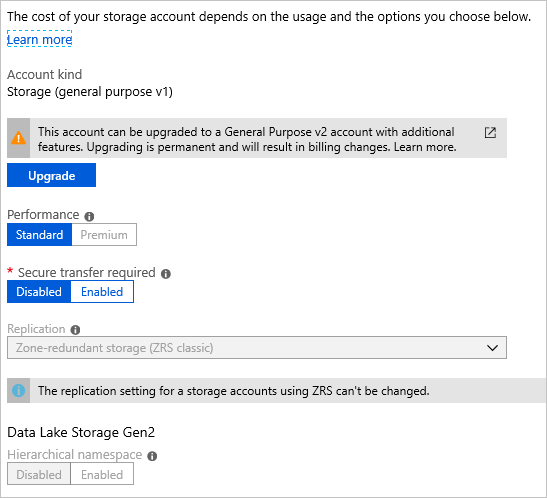
Um Ihre ZRS Classic-Kontodaten manuell zu einem anderen Replikationstyp zu migrieren, führen Sie die Schritte zum Ausführen einer manuellen Migration durch.
Wenn Sie Ihre Daten in ein zonenredundantes Speicherkonto in einer anderen Region als der Region des Quellkontos migrieren möchten, müssen Sie eine manuelle Migration durchführen. Weitere Informationen finden Sie unter Verschieben eines Azure Speicherkontos in eine andere Region.
Zugriffsebene
Vergewissern Sie sich, dass die gewünschte Redundanzoption die derzeit im Speicherkonto verwendeten Zugriffsstufen unterstützt. ZRS-, GZRS- und RA-GZRS-Speicherkonten unterstützen beispielsweise die Archivebene nicht. Weitere Informationen finden Sie unter Zugriffsebenen „Heiß“, „Kalt“ und „Archiv“ für Blobdaten. Wenn Sie ein LRS-, GRS- oder RA-GRS-Konto in ein Konto konvertieren möchten, das Zonenredundanz unterstützt, müssen Sie die archivierten Blobs zuerst in ein Speicherkonto verschieben, das Blobs auf Archivebene unterstützt. Konvertieren Sie dann das Quellkonto in ZRS, GZRS bzw. RA-GZRS.
Ein LRS-Speicherkonto, das Blobs in der Archivebene enthält, kann auf GRS oder RA-GRS umgestellt werden, nachdem alle archivierten Blobs in die heiße oder kalte Ebene reaktiviert wurden. Sie können auch eine manuelle Migration durchführen.
Tipp
Das erneute Aktivieren archivierter Blobs kann kostspielig und zeitaufwendig sein. Microsoft empfiehlt, die Redundanzkonfiguration für ein Speicherkonto mit archivierten Blobs möglichst nicht zu ändern. Wenn eine solche Redundanzkonfiguration erforderlich ist, sollten Sie eine manuelle Migration durchführen, um nur die zu migrierenden Daten selektiv zu reaktivieren.
Protokollunterstützung
Speicherkonten können nicht in Zonenredundanz (ZRS, GZRS oder RA-GZRS) umgewandelt werden, wenn einer der folgenden Fälle zutrifft:
- NfSv3-Protokollunterstützung ist für Azure Blob Storage aktiviert.
- Das Speicherkonto enthält Azure Files NFSv4.1-Freigaben mit aktiviertem Zugriff auf öffentliche Endpunkte
Das Konvertieren von NFSv4.1-Freigaben mit aktivierten öffentlichen Endpunkten wird nicht unterstützt. Führen Sie die folgenden Schritte der Reihe nach aus, um Redundanz für NFS-Freigaben für öffentliche Endpunkte zu ändern:
- Deaktivieren Sie den Zugriff auf den öffentlichen Endpunkt des Speicherkontos.
- Übermitteln Sie die Konvertierungsanforderung, um die Redundanz des angegebenen Speicherkontos zu ändern.
- Nachdem das Speicherkonto migriert wurde, konfigurieren Sie private oder öffentliche Endpunkte nach Bedarf.
Failover und Failback
Nach einem Kontofailover zur sekundären Region ist es möglich, mit PowerShell oder Azure CLI (Version 2.30.0 oder höher) einen Failback von der neuen primären Region zur neuen sekundären Region zu initiieren. Initiieren des Failover.
Wenn Sie ein kundenseitig verwaltetes Konto-Failover durchgeführt haben, um Ihr GRS- oder RA-GRS-Konto nach einem Ausfall wiederherzustellen, wird das Konto nach dem Failover in der neuen primären Region lokal redundant (LRS). Für ein LRS-Konto, das aus einem Failover resultiert, wird die Konvertierung zu ZRS oder GZRS nicht unterstützt. Führen Sie stattdessen eine manuelle Migration durch, um Zonenredundanz hinzuzufügen.
Anforderungen an Ausfallzeiten
Während einer Konvertierung können Sie ohne jegliche Verluste bei Dauerhaftigkeit oder Verfügbarkeit auf die Daten in Ihrem Speicherkonto zugreifen. Das Azure Storage SLA wird während des Migrationsprozesses beibehalten und während einer Konvertierung gehen keine Daten verloren. Dienstendpunkte, Zugriffsschlüssel, Shared Access Signatures und andere Kontooptionen sind auch nach der Migration unverändert.
Wenn Sie eine manuelle Migration ausführen möchten, sind Ausfallzeiten erforderlich, aber Sie haben mehr Kontrolle über den zeitlichen Ablauf des Migrationsprozesses.
Timing und Häufigkeit
Wenn Sie die Zonenredundanzkonvertierung über das Azure-Portal initiieren, beginnt der Konvertierungsprozess normalerweise innerhalb von 72 Stunden nach der Initiierung, dies kann jedoch abhängig von Ressourcenverfügbarkeit, Datenvolumen und anderen Faktoren länger dauern. Informationen zum Überwachen des Fortschritts einer kundenseitig initiierten Konvertierung finden Sie unter Überwachen des kundenseitig initiierten Konvertierungsfortschritts.
Wichtig
Für den Abschluss einer Konvertierung gibt es keine Vereinbarung zum Servicelevel. Wenn Sie mehr Kontrolle darüber benötigen, wann eine Konvertierung beginnt und abgeschlossen wird, ziehen Sie eine manuelle Migration in Betracht. Die Konvertierungszeiten können je nach Größe Ihres Kontos, der aktuellen Ressourcenanforderungen innerhalb einer Region und anderen Faktoren variieren.
Nach einer Zonenredundanzkonvertierung müssen Sie mindestens 72 Stunden warten, bevor Sie die Redundanzeinstellung des Speicherkontos erneut ändern können. Die temporäre Aufbewahrung ermöglicht das Abschließen von Hintergrundprozessen, bevor eine weitere Änderung vorgenommen wird. Dadurch wird die Konsistenz und Integrität des Kontos sichergestellt. Beispielsweise ist der Wechsel von LRS zu GZRS ein 2-stufiger Prozess. Sie müssen Zonenredundanz in einem einzigen Vorgang hinzufügen und dann in einem zweiten Vorgang Georedundanz hinzufügen. Nach dem Wechsel von LRS zu ZRS müssen Sie mindestens 72 Stunden warten, bevor Sie von ZRS zu GZRS wechseln können.
Kosten in Zusammenhang mit einer Änderung der Datenreplikation
Azure Storage bietet mehrere Optionen zum Konfigurieren der Replikation. Zu den folgenden Optionen (beginnend mit den günstigsten) zählen:
- LRS
- ZRS
- GRS
- RA-GRS
- GZRS
- RA-GZRS
Die Kosten, die mit der Änderung der Replikation von Daten in Ihrem Speicherkonto einhergehen, hängen davon ab, welche Aspekte Ihrer Redundanzkonfiguration Sie ändern. Die Kosten für eine Änderung ergeben sich aus einer Kombination der Preise für Datenspeicher und die Bandbreite des ausgehenden Datenverkehrs. Ausführliche Preisinformationen finden Sie unter Azure Blob Storage – Preise.
Wenn Sie in der primären Region Zonenredundanz hinzufügen, fallen keine anfänglichen Kosten für diese Konvertierung an, aber die laufenden Kosten für die Datenspeicherung sind aufgrund des erhöhten Replikations- und Speicherplatzbedarfs höher.
Bei der Georedundanz fällt zum Zeitpunkt der Änderung eine Gebühr für die Bandbreite des ausgehenden Datenverkehrs an, da Ihr gesamtes Speicherkonto in die sekundäre Region repliziert wird. Für alle nachfolgenden Schreibvorgänge in die primäre Region entstehen ebenfalls Gebühren für ausgehende Bandbreite, um den Schreibzugriff in die sekundäre Region zu replizieren.
Wenn Sie die Georedundanz aufheben (von GRS zu LRS wechseln), entstehen Ihnen keine Kosten für die Änderung, aber Ihre replizierten Daten werden vom sekundären Speicherort gelöscht.
Wichtig
Wenn Sie den Lesezugriff (Read Access, RA) auf die sekundäre Region entfernen (also von RA-GRS auf GRS oder LRS umstellen), wird das Konto nach dem Datum der Umstellung noch für weitere 30 Tage als RA-GRS abgerechnet.